【Github(1)】windows安装及配置github
2. 打开终端( 快捷键win+R),输入下面的命令配置github。在这里假设我在github上注册的用户名为user_name,邮箱为user_email。在下面的命令中根据自己注册的内容进行替换。注意在该文章的第四步中,需要勾选“(NEW!) Add a Git Bash Profile to Windows Terminal”1. 首先找到github网站,注册一个git的账号,记住你的账
·
一、 安装git
参考该文章安装即可:windows安装git(全网最详细,保姆教程)-CSDN博客
注意在该文章的第四步中,需要勾选“(NEW!) Add a Git Bash Profile to Windows Terminal”
二、 配置git
1. 首先找到github网站,注册一个git的账号,记住你的账户的邮箱。github网址:https://github.com/
2. 打开终端( 快捷键win+R),输入下面的命令配置github。在这里假设我在github上注册的用户名为user_name,邮箱为user_email。在下面的命令中根据自己注册的内容进行替换
1. 配置git
git config --global user.name "user_name"
git config --global user.email "user_email"
2.生成SSH密钥,用于与github建立安全通信:
ssh-keygen -t rsa -b 4096 -C "user_email"
3.查看公钥内容,并添加到github上
公钥目录 C:/用户/自己的用户名/.ssh/id_rsa.pub
复制上述内容,登陆github,点击个人头像-Setting->SSH-and-GPG keys->New SSH Key->输入标题(自己起就行),粘贴公钥内容->Add SSH key->完成
4.验证SSH连接
ssh -T git@github.com
输入yes
显示类似信息则表示成功:Hi user_name! You've successfully authenticated, but GitHub does not provide shell access.
三、 使用windows终端维护自己的仓库
1. 建立仓库可直接参考:GitHub新建仓库教程_github创建仓库-CSDN博客
2. 克隆仓库到本地、修改和推送本地仓库到远程
1. 建立自己的仓库,在github进行配置
2. 打开终端,新建文件夹并在该文件夹下克隆仓库。这里的SSH Url是你要克隆仓库的SSH 连接
git clone <SSH Url>
3. 对克隆的内容进行更改,将该文件夹下的所有内容放入缓存区
git add .
4. 将暂存区的修改提交到本地仓库,并附带一条提交消息,描述你的修改。
git commit -m "提交消息"
5. 推送到远程仓库
git push origin <分支名>更多推荐
 已为社区贡献1条内容
已为社区贡献1条内容


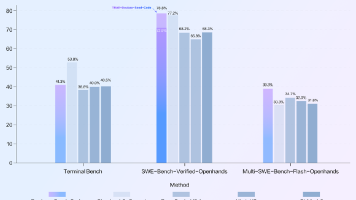






所有评论(0)